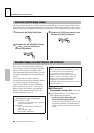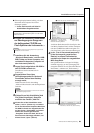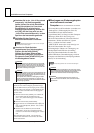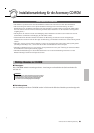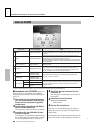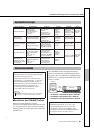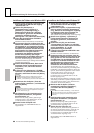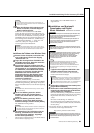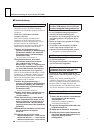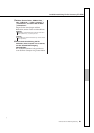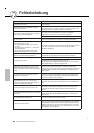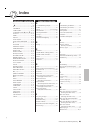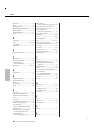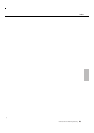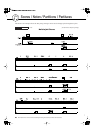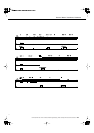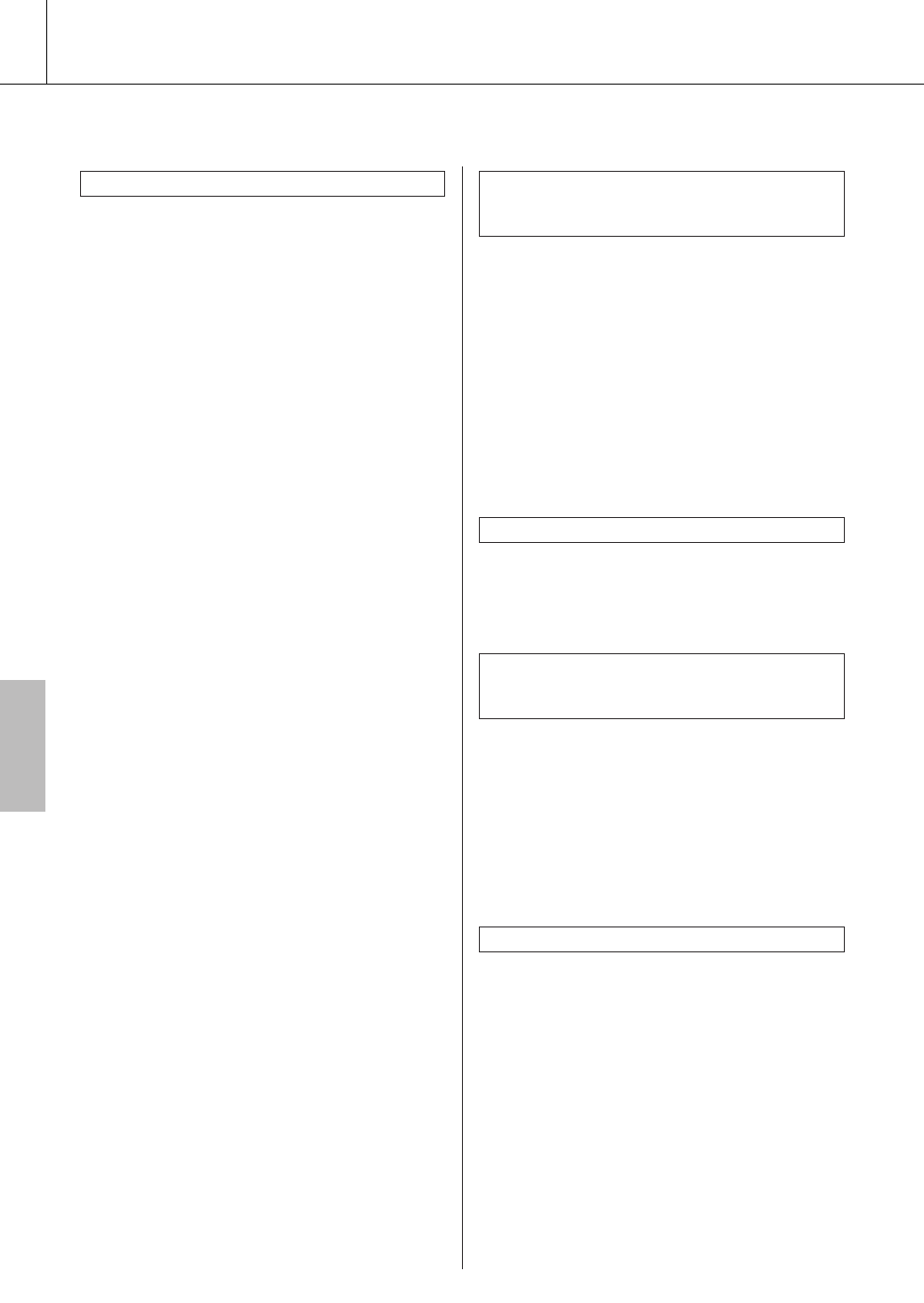
90 DGX-230/YPG-235 Bedienungsanleitung
Installationsanleitung für die Accessory CD-ROM
■Fehlerbehebung
• Ist das USB-Kabel richtig angeschlossen?
Überprüfen Sie die USB-Kabelverbindung.
Ziehen Sie das USB-Kabel ab, und stecken Sie es
wieder ein.
• Wurde die USB-Funktion auf Ihrem
Computer aktiviert?
Falls beim erstmaligen Anschließen des
Instruments an den Computer das Fenster
„Hardware-Assistent“ nicht angezeigt wird, ist
auf dem Computer die USB-Funktion
möglicherweise nicht aktiviert. Führen Sie zur
Überprüfung die folgenden Schritte durch.
1 Wählen Sie [Systemsteuerung]* ➔
[System] ➔ [Hardware] ➔ [Gerätemanager]
(bei Windows 2000/XP), oder wählen Sie
[Systemsteuerung] ➔ [Gerätemanager]
(bei Windows Vista).
* Klassische Ansicht nur unter Windows XP.
2 Vergewissern Sie sich, dass neben
„Universeller serieller Bus Controller“
oder „USB Root Hub“ keine der
Markierungen „!“ oder „x“ angezeigt wird.
Falls dort ein solches Zeichen zu sehen
ist, ist der USB-Controller nicht aktiviert.
• Wurde ein unbekanntes Gerät registriert?
Falls die Treiberinstallation fehlschlägt, wird das
Instrument als „Unbekanntes Gerät“ registriert,
und Sie können den Treiber nicht installieren.
Führen Sie die folgenden Schritte durch, um das
„unbekannte Gerät“ zu löschen.
1 Wählen Sie [Systemsteuerung]* ➔
[System] ➔ [Hardware] ➔ [Gerätemanager]
(bei Windows 2000/XP), oder wählen Sie
[Systemsteuerung] ➔ [Gerätemanager]
(bei Windows Vista).
* Klassische Ansicht nur unter Windows XP.
2 Wählen Sie die Option „Modelle nach Typ
anzeigen“ aus, und suchen Sie nach
„anderen Geräten“.
3 Falls Sie einen Eintrag „Andere Geräte“
finden, doppelklicken Sie darauf, um den
Baum zu erweitern, und suchen Sie nach
„Unbekanntes Gerät“. Wird ein solches
angezeigt, klicken Sie auf die Schaltfläche
[Entfernen].
4 Ziehen Sie das USB-Kabel vom Instrument
ab, und stecken Sie es sogleich
wieder ein.
5 Installieren Sie den Treiber erneut.
• Windows2000-Benutzer...... siehe Seite 88
• WindowsXP-Benutzer......... siehe Seite 88
• Windows-Vista-Benutzer.... siehe Seite 89
• Haben Sie den Treiber installiert? (Seite 87)
• Ist das USB-Kabel richtig angeschlossen?
• Sind die Lautstärkeeinstellungen des
Instruments, des Wiedergabegeräts und der
Anwendungssoftware auf geeignete Werte
gestellt?
• Wurde im Sequenzerprogramm der richtige
Port ausgewählt?
• Verwenden Sie den aktuellen USB-MIDI-
Treiber? Der neueste Treiber kann von
folgender Website heruntergeladen werden.
http://music.yamaha.com/download/
• Erfüllt Ihr Computer die
Systemanforderungen?
• Werden gleichzeitig andere Anwendungen
oder Gerätetreiber ausgeführt?
• Versetzen Sie den Computer nicht in den
Ruhezustand, während das MIDI-Programm
läuft.
Können Sie je nach Systemkonfiguration
(USB Host Controller usw.) den Computer u.U.
nicht wie gewohnt in den Ruhezustand versetzen.
Dennoch sollte ein simples Abziehen und
Wiederanschließen des USB-Kabels dazu führen,
dass Sie das Instrument wieder steuern können.
[Windows 2000/XP/Vista]
1 Starten Sie den Computer, und melden Sie
sich bei Windows mit dem Zugang
„Administrator“ an.
Schließen Sie sämtliche geöffneten
Anwendungen und Fenster.
2 Legen Sie die mitgelieferte CD-ROM in das
CD-ROM-Laufwerk ein.
3 Wählen Sie im Startmenü „Arbeitsplatz“.
4 Klicken Sie mit der rechten Maustaste auf
das Symbol des CD-ROM-Laufwerks und
wählen Sie [Öffnen] aus dem
Aufklappmenü.
Der Treiber kann nicht installiert werden.
Wenn das Instrument vom Computer
aus über USB bedient wird, funktioniert
es nicht richtig oder erzeugt keinen Ton.
Die Wiedergabe erfolgt verzögert.
Der Standby-Modus (Ruhezustand) des
Computers lässt sich nicht ordnungs-
gemäß aktivieren bzw. beenden.
Wie kann ich den Treiber entfernen?
180